Συμβουλές για το πώς να ξεπλύνετε γρήγορα την καφεΐνη από το σύστημά σας
Πώς μπορώ να διώξω γρήγορα την καφεΐνη από τον οργανισμό μου; Για πολλούς παίκτες και άτομα που έχουν πολυάσχολο τρόπο ζωής, η καφεΐνη είναι συχνά η …
Διαβάστε το άρθρο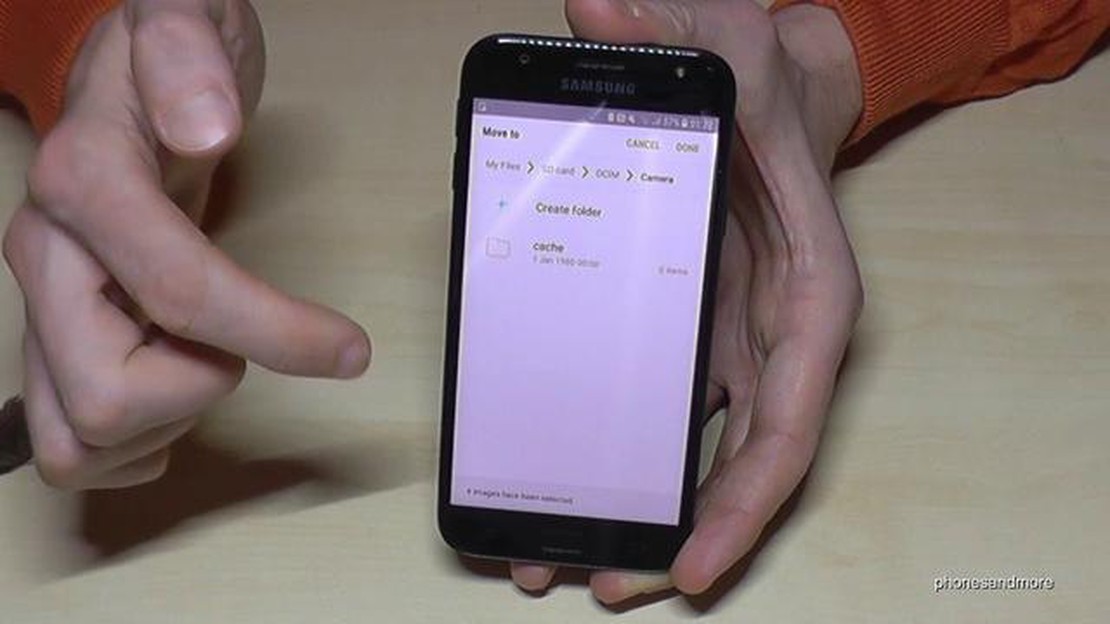
Αν έχετε ένα smartphone Samsung J3 2017 και θέλετε να αποθηκεύσετε τα αρχεία σας, όπως φωτογραφίες, βίντεο και μουσική, σε μια κάρτα SD, μπορείτε εύκολα να το κάνετε ακολουθώντας αυτά τα απλά βήματα. Η αποθήκευση των αρχείων σας σε μια κάρτα SD όχι μόνο βοηθά στην απελευθέρωση χώρου στη συσκευή σας, αλλά επιτρέπει επίσης την εύκολη μεταφορά και πρόσβαση των αρχείων σας σε διαφορετικές συσκευές.
Βήμα 1: Τοποθετήστε την κάρτα SD
Το πρώτο βήμα είναι να τοποθετήσετε την κάρτα SD στο smartphone Samsung J3 2017. Εντοπίστε την υποδοχή της κάρτας SD, η οποία συνήθως βρίσκεται στο πλάι της συσκευής. Τοποθετήστε απαλά την κάρτα SD στην υποδοχή, φροντίζοντας να είναι καλά τοποθετημένη.
Βήμα 2: Μορφοποίηση της κάρτας SD
Αφού τοποθετήσετε την κάρτα SD, θα πρέπει να τη μορφοποιήσετε για να λειτουργήσει με το smartphone Samsung J3 2017. Για να το κάνετε αυτό, μεταβείτε στο μενού ρυθμίσεων της συσκευής σας. Μετακινηθείτε προς τα κάτω και πατήστε στην επιλογή “Αποθήκευση”. Από εκεί, επιλέξτε την κάρτα SD και επιλέξτε την επιλογή “Μορφοποίηση”. Ακολουθήστε τις οδηγίες που εμφανίζονται στην οθόνη για να ολοκληρώσετε τη διαδικασία μορφοποίησης.
Βήμα 3: Ορισμός της προεπιλεγμένης θέσης αποθήκευσης
Μόλις διαμορφωθεί η κάρτα SD, μπορείτε να την ορίσετε ως προεπιλεγμένη θέση αποθήκευσης για τα αρχεία σας. Επιστρέψτε στο μενού ρυθμίσεων και πατήστε ξανά στην επιλογή “Αποθήκευση”. Μετακινηθείτε προς τα κάτω και επιλέξτε την επιλογή “Προεπιλεγμένη θέση αποθήκευσης”. Επιλέξτε την επιλογή “Κάρτα SD” για να την ορίσετε ως προεπιλεγμένη θέση αποθήκευσης.
Σημείωση: Ορισμένες εφαρμογές ενδέχεται να μην αποθηκεύουν αυτόματα δεδομένα στην κάρτα SD. Σε αυτές τις περιπτώσεις, ενδέχεται να χρειαστεί να μετακινήσετε τα αρχεία στην κάρτα SD χειροκίνητα χρησιμοποιώντας μια εφαρμογή διαχείρισης αρχείων.
Βήμα 4: Μετακίνηση αρχείων στην κάρτα SD
Για να μετακινήσετε αρχεία στην κάρτα SD, ανοίξτε την εφαρμογή διαχείρισης αρχείων στο smartphone Samsung J3 2017. Πλοηγηθείτε στη θέση του αρχείου που θέλετε να μετακινήσετε. Πατήστε παρατεταμένα το αρχείο για να το επιλέξετε και, στη συνέχεια, πατήστε στην επιλογή “Μετακίνηση” ή “Αντιγραφή”. Επιλέξτε την κάρτα SD ως προορισμό και επιβεβαιώστε την ενέργεια. Το αρχείο θα αποθηκευτεί πλέον στην κάρτα SD.
Ακολουθώντας αυτά τα απλά βήματα, μπορείτε εύκολα να αποθηκεύσετε τα αρχεία σας στην κάρτα SD του smartphone Samsung J3 2017. Απολαύστε τα οφέλη του επιπλέον αποθηκευτικού χώρου και της εύκολης πρόσβασης στα αρχεία σας σε διάφορες συσκευές!
Αν σας τελειώνει ο αποθηκευτικός χώρος στο τηλέφωνο Samsung J3 2017 και θέλετε να αποθηκεύσετε τα παιχνίδια της κονσόλας σας σε μια κάρτα SD, ακολουθήστε αυτά τα απλά βήματα:
Ακολουθώντας αυτά τα απλά βήματα, μπορείτε εύκολα να αποθηκεύσετε τα παιχνίδια της κονσόλας σας στην κάρτα SD του Samsung J3 2017, απελευθερώνοντας πολύτιμο εσωτερικό χώρο αποθήκευσης και εξασφαλίζοντας ότι έχετε αρκετό χώρο για να κατεβάζετε και να εγκαθιστάτε νέα παιχνίδια.
Υπάρχουν πολλά πλεονεκτήματα από την αποθήκευση δεδομένων σε κάρτα SD Samsung J3 2017 για κονσόλες. Ένα από τα κύρια πλεονεκτήματα είναι η αυξημένη χωρητικότητα αποθήκευσης που παρέχει. Με μια κάρτα SD, μπορείτε να επεκτείνετε σημαντικά τον όγκο δεδομένων που μπορεί να αποθηκεύσει η κονσόλα σας, επιτρέποντάς σας να κατεβάζετε και να αποθηκεύετε περισσότερα παιχνίδια, βίντεο και άλλο περιεχόμενο.
Επιπλέον, η χρήση μιας κάρτας SD για αποθήκευση μπορεί να συμβάλει στη βελτίωση της απόδοσης της κονσόλας σας. Εκφορτώνοντας δεδομένα στην κάρτα SD, μπορείτε να απελευθερώσετε εσωτερικό χώρο αποθήκευσης στην κονσόλα σας, γεγονός που μπορεί να οδηγήσει σε ταχύτερους χρόνους φόρτωσης και ομαλότερο gameplay. Αυτό είναι ιδιαίτερα επωφελές για κονσόλες με περιορισμένο εσωτερικό αποθηκευτικό χώρο.
Ένα άλλο πλεονέκτημα της χρήσης μιας κάρτας SD είναι η ευκολία που προσφέρει. Με μεγαλύτερη χωρητικότητα αποθήκευσης, δεν χρειάζεται να διαγράφετε συνεχώς παλιά παιχνίδια ή περιεχόμενο για να δημιουργήσετε χώρο για νέα. Αντ’ αυτού, μπορείτε απλώς να μεταφέρετε αρχεία στην κάρτα SD, απελευθερώνοντας τον εσωτερικό αποθηκευτικό χώρο χωρίς να χάσετε δεδομένα.
Επιπλέον, η αποθήκευση δεδομένων σε μια κάρτα SD καθιστά εύκολο να παίρνετε το περιεχόμενό σας μαζί σας. Είτε ταξιδεύετε είτε επισκέπτεστε έναν φίλο, μπορείτε απλώς να αφαιρέσετε την κάρτα SD από την κονσόλα σας και να την τοποθετήσετε σε μια άλλη συμβατή συσκευή για να αποκτήσετε πρόσβαση στα παιχνίδια και τα αρχεία σας. Αυτή η φορητότητα καθιστά βολικό να απολαμβάνετε το περιεχόμενό σας σε διαφορετικές κονσόλες χωρίς την ανάγκη συνεχούς λήψης ή μεταφοράς.
Εν κατακλείδι, η χρήση μιας κάρτας SD Samsung J3 2017 για αποθήκευση στην κονσόλα προσφέρει πολλά πλεονεκτήματα, όπως αυξημένη χωρητικότητα αποθήκευσης, βελτιωμένη απόδοση της κονσόλας, ευκολία και φορητότητα. Είτε είστε περιστασιακός παίκτης είτε αφοσιωμένος λάτρης του παιχνιδιού, η χρήση μιας κάρτας SD μπορεί να βελτιώσει σημαντικά την εμπειρία παιχνιδιού σας.
Αν θέλετε να αυξήσετε τη χωρητικότητα αποθήκευσης της κονσόλας σας, η εισαγωγή και η μορφοποίηση μιας κάρτας SD είναι μια απλή και αποτελεσματική λύση. Ακολουθώντας μερικά βήματα, μπορείτε εύκολα να επεκτείνετε τον αποθηκευτικό χώρο της κονσόλας σας χωρίς καμία ταλαιπωρία.
Βήμα 1: Βρείτε την υποδοχή της κάρτας SD
Αρχικά, εντοπίστε την υποδοχή της κάρτας SD στην κονσόλα σας. Βρίσκεται συνήθως στο πλάι ή στο πίσω μέρος της κονσόλας, ανάλογα με το μοντέλο. Ανατρέξτε στο εγχειρίδιο χρήσης της κονσόλας σας για την ακριβή θέση αν δεν είστε σίγουροι.
Βήμα 2: Τοποθετήστε την κάρτα SD
Τοποθετήστε προσεκτικά την κάρτα SD στην υποδοχή. Βεβαιωθείτε ότι έχετε ευθυγραμμίσει σωστά την κάρτα με την υποδοχή για να αποφύγετε τυχόν ζημιές. Εφαρμόστε ήπια πίεση μέχρι η κάρτα να εισαχθεί πλήρως στην υποδοχή.
Βήμα 3: Πρόσβαση στις ρυθμίσεις αποθήκευσης
Μόλις εισαχθεί η κάρτα SD, μεταβείτε στις ρυθμίσεις αποθήκευσης στην κονσόλα σας. Αυτό μπορείτε συνήθως να το βρείτε στις ρυθμίσεις συστήματος ή στο μενού επιλογών. Αναζητήστε την επιλογή για τη διαχείριση της αποθήκευσης ή των εξωτερικών συσκευών.
Βήμα 4: Μορφοποιήστε την κάρτα SD
Πριν μπορέσετε να χρησιμοποιήσετε την κάρτα SD, θα πρέπει να τη μορφοποιήσετε. Η μορφοποίηση θα διαγράψει τυχόν υπάρχοντα δεδομένα στην κάρτα, οπότε φροντίστε να δημιουργήσετε προηγουμένως αντίγραφα ασφαλείας όλων των σημαντικών αρχείων. Επιλέξτε την επιλογή για διαμόρφωση της κάρτας SD και ακολουθήστε τις οδηγίες που εμφανίζονται στην οθόνη.
Βήμα 5: Χρήση της κάρτας SD για αποθήκευση
Διαβάστε επίσης: Ποια είναι η αξία ενός αυθεντικού Gameboy;
Μόλις ολοκληρωθεί η διαδικασία μορφοποίησης, μπορείτε να αρχίσετε να χρησιμοποιείτε την κάρτα SD για αποθήκευση. Μπορείτε να επιλέξετε να εγκαταστήσετε παιχνίδια, αρχεία αποθήκευσης και άλλα δεδομένα στην κάρτα SD για να ελευθερώσετε χώρο στον εσωτερικό αποθηκευτικό χώρο της κονσόλας σας.
Θυμηθείτε να ελέγχετε τακτικά τις ρυθμίσεις αποθήκευσης στην κονσόλα σας για να παρακολουθείτε τον διαθέσιμο χώρο στην κάρτα SD. Αν διαπιστώσετε ότι η χωρητικότητα της κάρτας κοντεύει να εξαντληθεί, ίσως χρειαστεί να διαγράψετε ή να μεταφέρετε κάποια αρχεία για να ελευθερώσετε χώρο.
** Εν κατακλείδι,** η τοποθέτηση και η μορφοποίηση μιας κάρτας SD στην κονσόλα σας είναι μια απλή διαδικασία που μπορεί να επεκτείνει σημαντικά τις επιλογές αποθήκευσης. Ακολουθώντας αυτά τα βήματα, μπορείτε εύκολα να αυξήσετε τη χωρητικότητα αποθήκευσης της κονσόλας σας και να απολαμβάνετε περισσότερα παιχνίδια και πολυμέσα χωρίς να ανησυχείτε ότι θα σας τελειώσει ο χώρος.
Αν έχετε smartphone Samsung J3 2017 και θέλετε να αποθηκεύσετε αρχεία στην κάρτα SD, είστε τυχεροί! Αυτός ο απλός οδηγός θα σας καθοδηγήσει στα βήματα για να μεταφέρετε αρχεία στην κάρτα SD, είτε πρόκειται για μουσική, φωτογραφίες, βίντεο ή έγγραφα.
Διαβάστε επίσης: 7 τρόποι για να αποτρέψετε το πάγωμα του Valorant και να βελτιώσετε την απόδοση
Βήμα 1: Τοποθετήστε την κάρτα SD
Πριν μπορέσετε να μεταφέρετε αρχεία στην κάρτα SD, πρέπει να βεβαιωθείτε ότι αυτή είναι τοποθετημένη στη συσκευή σας Samsung J3 2017. Τα περισσότερα smartphones Samsung J3 2017 διαθέτουν υποδοχή για κάρτα SD, την οποία μπορείτε να βρείτε στο πλάι της συσκευής. Τοποθετήστε προσεκτικά την κάρτα SD στην υποδοχή μέχρι να κουμπώσει στη θέση της.
Βήμα 2: Εντοπίστε και ανοίξτε τα αρχεία
Αφού τοποθετήσετε την κάρτα SD, πρέπει να εντοπίσετε και να ανοίξετε τα αρχεία που θέλετε να μεταφέρετε. Αυτό μπορεί να γίνει μέσω της εφαρμογής διαχείρισης αρχείων στη συσκευή σας Samsung J3 2017. Ανοίξτε την εφαρμογή και πλοηγηθείτε στο φάκελο ή τη θέση όπου είναι αποθηκευμένα τα αρχεία.
Βήμα 3: Επιλογή και αντιγραφή αρχείων
Αφού εντοπίσετε τα αρχεία, πρέπει να τα επιλέξετε και να τα αντιγράψετε. Για να το κάνετε αυτό, πατήστε παρατεταμένα ένα αρχείο για να το επιλέξετε. Αφού το επιλέξετε, μπορείτε να επιλέξετε την επιλογή “Αντιγραφή” από το μενού. Εναλλακτικά, μπορείτε να επιλέξετε πολλαπλά αρχεία πατώντας παρατεταμένα σε ένα αρχείο και, στη συνέχεια, πατώντας στα υπόλοιπα που θέλετε να επιλέξετε.
Βήμα 4: Πλοήγηση στην κάρτα SD
Αφού αντιγράψετε τα αρχεία, πρέπει να πλοηγηθείτε στην κάρτα SD. Στην εφαρμογή διαχείρισης αρχείων, μπορείτε συνήθως να βρείτε την κάρτα SD ως επιλογή στο πλευρικό μενού. Πατήστε στην επιλογή της κάρτας SD για να πλοηγηθείτε σε αυτήν.
Βήμα 5: Επικόλληση αρχείων στην κάρτα SD
Αφού πλοηγηθείτε στην κάρτα SD, μπορείτε να επικολλήσετε τα αρχεία που αντιγράψατε νωρίτερα. Πατήστε στην επιλογή “Επικόλληση” στο μενού για να μεταφέρετε τα αρχεία στην κάρτα SD. Ανάλογα με το μέγεθος και την ποσότητα των αρχείων, η διαδικασία αυτή μπορεί να διαρκέσει λίγο χρόνο.
Βήμα 6: Επαλήθευση της μεταφοράς
Αφού μεταφερθούν τα αρχεία, θα πρέπει να επαληθεύσετε ότι η μεταφορά ήταν επιτυχής. Μπορείτε να το κάνετε αυτό μεταβαίνοντας ξανά στην κάρτα SD και ελέγχοντας ότι τα αρχεία είναι παρόντα. Μπορείτε επίσης να αφαιρέσετε την κάρτα SD και να την τοποθετήσετε σε μια άλλη συσκευή, όπως μια κονσόλα, για να βεβαιωθείτε ότι τα αρχεία είναι προσβάσιμα.
Συγχαρητήρια! Έχετε μεταφέρει με επιτυχία αρχεία στην κάρτα SD του Samsung J3 2017. Τώρα μπορείτε να απολαμβάνετε την αγαπημένη σας μουσική, φωτογραφίες, βίντεο και έγγραφα στη συσκευή σας ή σε οποιαδήποτε άλλη συμβατή συσκευή, όπως μια κονσόλα.
Για την αποτελεσματική διαχείριση του χώρου αποθήκευσης στην κάρτα SD του Samsung J3 2017, υπάρχουν διάφορα απλά βήματα που μπορείτε να ακολουθήσετε.
1. Έλεγχος χωρητικότητας αποθήκευσης: Ξεκινήστε ελέγχοντας τη διαθέσιμη χωρητικότητα αποθήκευσης στην κάρτα SD Samsung J3 2017. Αυτό μπορεί να γίνει μεταβαίνοντας στο μενού Ρυθμίσεις, επιλέγοντας την επιλογή Αποθήκευση και, στη συνέχεια, ελέγχοντας τον διαθέσιμο χώρο στην κάρτα SD. Αυτό θα σας δώσει μια ιδέα για το πόσος αποθηκευτικός χώρος χρησιμοποιείται αυτή τη στιγμή και πόσος είναι ακόμα διαθέσιμος.
2. Μετακίνηση εφαρμογών στην κάρτα SD: Αν έχετε εγκατεστημένες εφαρμογές στο Samsung J3 2017 που καταλαμβάνουν σημαντική ποσότητα αποθηκευτικού χώρου, μπορείτε να τις μετακινήσετε στην κάρτα SD για να απελευθερώσετε τον εσωτερικό αποθηκευτικό χώρο. Για να το κάνετε αυτό, μεταβείτε στο μενού Εφαρμογές στις Ρυθμίσεις, επιλέξτε την εφαρμογή που θέλετε να μετακινήσετε και, στη συνέχεια, πατήστε στην επιλογή “Μετακίνηση σε κάρτα SD”. Δεν μπορούν να μετακινηθούν όλες οι εφαρμογές στην κάρτα SD, αλλά η μετακίνηση όσων μπορούν θα σας βοηθήσει να ελευθερώσετε χώρο.
3. Μεταφέρετε φωτογραφίες και βίντεο: Ένας άλλος τρόπος για να ελευθερώσετε χώρο αποθήκευσης στην κάρτα SD του Samsung J3 2017 είναι να μεταφέρετε φωτογραφίες και βίντεο στον υπολογιστή σας ή σε άλλη συσκευή αποθήκευσης. Συνδέστε το τηλέφωνό σας στον υπολογιστή σας χρησιμοποιώντας ένα καλώδιο USB και, στη συνέχεια, μεταφέρετε τα αρχεία από την κάρτα SD του τηλεφώνου σας στον υπολογιστή σας. Μετά τη μεταφορά, μπορείτε να διαγράψετε τα αρχεία από την κάρτα SD για να δημιουργήσετε περισσότερο χώρο.
4. Καθαρίστε τις προσωρινές μνήμες εφαρμογών: Οι εφαρμογές στην κάρτα SD του Samsung J3 2017 μπορεί να συσσωρεύουν σημαντικό αριθμό αρχείων προσωρινής μνήμης, τα οποία μπορεί να καταλαμβάνουν αποθηκευτικό χώρο. Για να εκκαθαρίσετε τις προσωρινές μνήμες cache εφαρμογών και να ελευθερώσετε χώρο, μεταβείτε στο μενού Εφαρμογές στις Ρυθμίσεις, επιλέξτε την εφαρμογή για την οποία θέλετε να εκκαθαρίσετε την προσωρινή μνήμη και, στη συνέχεια, πατήστε στην επιλογή “Εκκαθάριση προσωρινής μνήμης”. Επαναλάβετε αυτή τη διαδικασία για κάθε εφαρμογή για να ελευθερώσετε περισσότερο χώρο.
5. Μορφοποίηση κάρτας SD: Αν έχετε δοκιμάσει όλα τα παραπάνω βήματα και εξακολουθείτε να αντιμετωπίζετε προβλήματα αποθηκευτικού χώρου, μπορείτε να εξετάσετε το ενδεχόμενο μορφοποίησης της κάρτας SD του Samsung J3 2017. Η μορφοποίηση θα διαγράψει όλα τα δεδομένα στην κάρτα SD, οπότε φροντίστε να δημιουργήσετε αντίγραφα ασφαλείας όλων των σημαντικών αρχείων πριν προχωρήσετε. Για να διαμορφώσετε την κάρτα SD, μεταβείτε στο μενού Αποθήκευση στις Ρυθμίσεις, επιλέξτε την κάρτα SD και, στη συνέχεια, πατήστε στην επιλογή “Διαμόρφωση”. Ακολουθήστε τις οδηγίες που εμφανίζονται στην οθόνη για να ολοκληρώσετε τη διαδικασία μορφοποίησης.
Ακολουθώντας αυτά τα απλά βήματα, μπορείτε να διαχειριστείτε αποτελεσματικά τον αποθηκευτικό χώρο στην κάρτα SD του Samsung J3 2017 και να διασφαλίσετε ότι έχετε αρκετό χώρο για τα παιχνίδια σας και άλλα δεδομένα της κονσόλας.
Εάν αντιμετωπίζετε προβλήματα με την κάρτα SD Samsung J3 2017 στην κονσόλα σας, υπάρχουν διάφορα βήματα αντιμετώπισης προβλημάτων που μπορείτε να δοκιμάσετε για να επιλύσετε το πρόβλημα. Ακολουθούν μερικά συνηθισμένα προβλήματα και οι πιθανές λύσεις τους:
Εάν η κονσόλα σας δεν αναγνωρίζει την κάρτα SD, βεβαιωθείτε πρώτα ότι έχει εισαχθεί σωστά στην υποδοχή. Μερικές φορές, η κάρτα μπορεί να μην έχει εισαχθεί μέχρι τέρμα ή να έχει μετακινηθεί. Αφαιρέστε την κάρτα και επανατοποθετήστε την σταθερά για να διασφαλίσετε τη σωστή σύνδεση. Εάν το πρόβλημα επιμένει, ίσως χρειαστεί να διαμορφώσετε την κάρτα SD σε ένα συμβατό σύστημα αρχείων για την κονσόλα σας.
Εάν λαμβάνετε ένα μήνυμα που υποδεικνύει ανεπαρκή αποθηκευτικό χώρο στην κονσόλα σας, αυτό μπορεί να οφείλεται στο ότι η κάρτα SD είναι γεμάτη ή δεν έχει ρυθμιστεί σωστά. Ελέγξτε το διαθέσιμο χώρο αποθήκευσης στην κάρτα SD και διαγράψτε τυχόν περιττά αρχεία ή εφαρμογές. Επιπλέον, ενδέχεται να χρειαστεί να ρυθμίσετε την κονσόλα σας να αποθηκεύει τα νέα δεδομένα απευθείας στην κάρτα SD αντί στον εσωτερικό αποθηκευτικό χώρο.
Εάν η κάρτα SD φαίνεται να είναι κατεστραμμένη ή μη προσβάσιμη, μπορείτε να δοκιμάσετε να χρησιμοποιήσετε έναν υπολογιστή για να επαναδιαμορφώσετε την κάρτα. Συνδέστε την κάρτα σε έναν υπολογιστή χρησιμοποιώντας μια συσκευή ανάγνωσης καρτών και ανοίξτε το εργαλείο Διαχείριση δίσκου. Από εκεί, μπορείτε να διαμορφώσετε την κάρτα SD σε ένα συμβατό σύστημα αρχείων. Λάβετε υπόψη ότι η μορφοποίηση θα διαγράψει όλα τα δεδομένα της κάρτας, γι’ αυτό φροντίστε να δημιουργήσετε προηγουμένως αντίγραφα ασφαλείας όλων των σημαντικών αρχείων.
Εάν αντιμετωπίζετε αργές ταχύτητες μεταφοράς κατά την αντιγραφή αρχείων προς ή από την κάρτα SD, αυτό μπορεί να οφείλεται στην ταχύτητα ανάγνωσης ή εγγραφής της κάρτας. Ελέγξτε την υποδεικνυόμενη κατηγορία ταχύτητας της κάρτας SD και βεβαιωθείτε ότι πληροί τις ελάχιστες απαιτήσεις για την κονσόλα σας. Εάν είναι απαραίτητο, εξετάστε το ενδεχόμενο αναβάθμισης σε μια ταχύτερη κάρτα SD για να βελτιώσετε τις ταχύτητες μεταφοράς.
Ακολουθώντας αυτά τα βήματα αντιμετώπισης προβλημάτων, μπορείτε να αντιμετωπίσετε συνήθη προβλήματα με την κάρτα SD Samsung J3 2017 στην κονσόλα σας. Εάν τα προβλήματα επιμένουν, μπορεί να είναι χρήσιμο να απευθυνθείτε στον κατασκευαστή ή να αναζητήσετε πρόσθετη τεχνική υποστήριξη.
Το Samsung J3 2017 υποστηρίζει κάρτες micro SD με μέγιστη χωρητικότητα 256GB. Μπορείτε επίσης να τοποθετήσετε μια κάρτα micro SD με μικρότερη χωρητικότητα, όπως 16GB, 32GB ή 64GB, αν δεν χρειάζεστε τόσο μεγάλο αποθηκευτικό χώρο.
Πώς μπορώ να διώξω γρήγορα την καφεΐνη από τον οργανισμό μου; Για πολλούς παίκτες και άτομα που έχουν πολυάσχολο τρόπο ζωής, η καφεΐνη είναι συχνά η …
Διαβάστε το άρθροΤι είναι ισχυρότερο από το κράμα τιτανίου; Όταν πρόκειται για υλικά που μπορούν να αντέξουν ακραίες πιέσεις και θερμοκρασίες, το κράμα τιτανίου συχνά …
Διαβάστε το άρθροΠοιος είναι ο πιο ισχυρός μετασχηματιστής στο σύμπαν των Transformers; Τα Transformers είναι ένα δημοφιλές franchise εδώ και δεκαετίες, γοητεύοντας το …
Διαβάστε το άρθροΕίναι τα βελάκια tranq καλύτερα από τα βέλη tranq ark; Όταν πρόκειται για την εξημέρωση πλασμάτων στον κόσμο του ARK: Survival Evolved, η επιλογή …
Διαβάστε το άρθροΓιατί το 4 αστέρων Dragonball είναι τόσο σημαντικό; Το Dragonball είναι μια ευρέως δημοφιλής σειρά anime που γοητεύει το κοινό σε όλο τον κόσμο εδώ …
Διαβάστε το άρθροΠόσο χρονών είναι ο Isidro Berserk; Ηλικία του Isidro Berserk: Μπερσέρρο: Αποκαλύπτοντας την αληθινή ηλικία του ατρόμητου πολεμιστή Ο Isidro Berserk …
Διαβάστε το άρθρο